|
Nesta tabela
serão cadastradas as movimentações de notas fiscais, seguindo a
regulamentação do ICMS (Imposto sobre Circulação de Mercadorias
e Serviços).
 Para Cadastrar um Tipo de Movimento Para Cadastrar um Tipo de Movimento
-
Selecione as opções “Cadastros Fiscais” + “Tipo de Movimento
e Entrada e Saída”
O sistema
exibirá uma tela com
as movimentações que foram criadas para determinados tipos de
situações.

Figura 1
-
Clique na pasta Tipo de Movimento
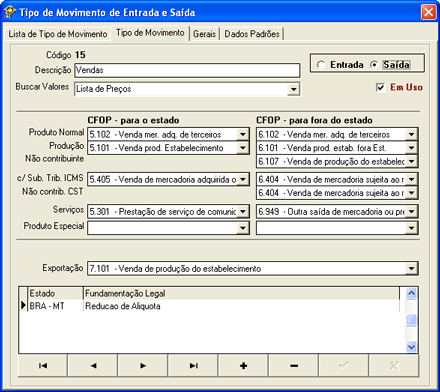
Figura 2
-
Clique no botão
<<+>>
na
Barra de Navegação, e preencha os campos da seguinte
forma:
Descrição
Informe uma
descrição para identificação do movimento
Exemplo:
Entrada de mercadoria para industrialização
Vendas
Entrada de mercadorias para uso e consumo
Devolução de mercadorias
Entrada, Saída
Marque uma das
opções de acordo com a movimentação a ser cadastrada.
Busca Valores
Selecione
dentre as opções existentes qual a origem dos preços a serem
exibidos na movimentação, veja as opções abaixo.
·
Lista de Preços
Busca o preço do item/serviço na lista de preços.
·
Custo Atual
Busca o Preço da Última Compra do produto.
·
Custo Médio
Busca o Custo Médio do produto.
·
Preço Margem de
Lucro
Busca o valor informado no cadastro de produtos/serviços.
·
Digitado
No momento do lançamento do item, será exibida uma caixa de
diálogo solicitando o preço a ser inserido

Os valores de
Lista de Preços, geralmente serão utilizados em
movimentações como Vendas.
Em
Uso
Deixe-o
selecionado enquanto estiver utilizando essa movimentação. Pois
uma vez utilizada, o sistema não permitirá a exclusão da mesma,
permitindo somente a sua desativação.
CFOP para o Estado, CFOP para Fora do Estado.
Informe os
C.F.O.P´s nos campos abaixo para os devidos fins:
·
Produto Normal
Para movimentações de produtos adquiridos para revenda.
·
Produção
Para movimentações de produtos produzidos ou transformados na
própria empresa, e que em seu cadastro na tabela
Cadastro de
Produtos foram definidos como produção.
·
Não
Contribuinte
Para movimentações de produtos à Pessoa Física, e Pessoa
Jurídica que não contribuem ao ICMS. E que foram informados em
seus cadastrados que não são contribuintes.
·
C/ Subst.
Tributária ICMS
Para movimentações de produtos a Pessoas Jurídicas que
possuem substituição tributária de ICMS.
·
Não
Contribuinte CST
Somente para movimentações fora do Estado, quando o cliente
não contribui ICMS e o produto é com substituição tributária.
·
Serviços
Para movimentações referentes a serviços.
·
Produto
Especial
Para movimentações de produtos, que em seu cadastro foram
definidos como produto especial.
·
Importação
Para movimentação de produtos importados.
Observação:
o campo Importação só será habilitado em casos de tipo de
movimento Entrada.
·
Exportação
Para movimentações de produtos destinados a exportação.
Esses códigos
são cadastrados na tabela
Código Fiscal de Operação
Atenção:
Após terminar o cadastro nesta pasta, clique no botão <<
V >> na Barra de Navegação para salvar os dados.
-
Clique na pasta Gerais

Figura 3
O sistema
exibirá uma tela que deverá ser preenchida da seguinte forma:
Parâmetros
Marque somente
os campos que forem necessários para a movimentação a ser
cadastrada:
·
Gera
Faturamento
Para movimentações de Entradas e Vendas de
mercadorias/serviços.
·
Emite Nota
Fiscal
Para
movimentações em que será necessária a emissão de Notas
Fiscais de Entrada, para as movimentações de saída todos
devem ser marcados.
·
Atualiza
Estoque
Quando marcado a movimentação de entrada ou saída ira
atualizar as quantidades em estoque.
·
Atualiza Custo
Opção utilizada para movimentações de entrada e indica se o
sistema vai calcular o Custo Médio e Custo Atual dos itens
daquela movimentação.
·
Entra em Médias
Para movimentações de Estoque, quando desejar que o valor
entre nas Médias do Estoque.
·
Gera Comissão
Indica se a movimentação de venda será inserida em cálculos
para comissões a vendedores/representantes.
·
Imprime Data de
Saída na Nota Fiscal
Para movimentações de Saídas, quando desejar que a data e
hora de saída seja impresso na nota fiscal.
·
Permite Valor
Zero
Permite movimentações com valor zero.
·
Permite
Movimento de Item Duplicado
Permite inserir o mesmo item mais de uma vez na mesma
movimentação.
·
Permite
Efetivação
Permite efetivação da movimentação.
·
Não integra
Pedido de Entrada na efetivação
Quando selecionado, mesmo que o pedido de entrada seja
efetivado, não é feito a transferência deste para o Faturamento
de Entrada.
·
Calcula ICMS
Quando não marcado, mesmo se o produto possuir alíquotas de
ICMS para calculo, não será calculado o imposto para a
movimentação.
·
Calcula IPI
Quando não marcado, mesmo se o produto possuir alíquotas de
IPI para calculo, não será calculado o imposto para a
movimentação.
·
Calcula ISS
Quando não marcado, mesmo se o serviço possuir alíquotas de
ISS para calculo, não será calculado o imposto para a
movimentação.
·
Permite informar lote na Assistência Técnica quando movimento
não atualiza Estoque
Para empresas que utiliza o controle do estoque por lotes,
toda mercadoria que movimentar o estoque deve ser informado os
lotes, porem para movimentação que não atualizar o estoque o
sistema não permite informar-los, quando este flag for marcado,
será possível inserir os lotes para a movimentação.
·
Obriga informar
lote interno Pedido de Compra
Utilizado somente para empresas que utiliza o controle do
estoque por lotes. Quando marcado o flag, será exigido um lote
para entrada das mercadorias.
·
Série
Assistência Técnica
Quando a empresa possuir produtos seriados e utilizar o
módulo de Assistência Técnica para conserto destes, este flag
irá indicar se as séries disponíveis para o produto são séries
de produtos novos ou séries de produtos para conserto.
Integração Financeira e Contábil
·
Transfere
Programação de Pagamento para os módulos Financeiro e Contábil.
Indica se a movimentação será integrada com os módulos de
Financeiro e Contabilidade. Essa opção poderá ficar desmarcada
somente se a empresa não utilizar o módulo Financeiro e
Contábil.
·
Históricos
Provisão e Pagamento
Deverão ser preenchidos de uma maneira padronizada, pois
essas informações acompanharão a movimentação para os módulos
financeiro e contábil, sugerimos que sejam usados esses
históricos conforme mostra a figura acima (Figura 3).
Atenção:
Após terminar o cadastro nesta pasta, clique no botão <<
V >> da Barra de Navegação para salvar os dados.
-
Clique na pasta Dados Padrões, e preencha os campos
da seguinte forma:
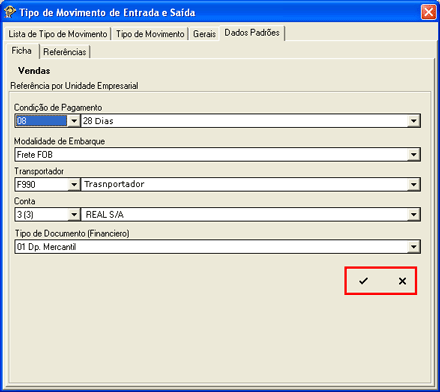
Figura 4
Os campos
abaixo serão inseridos como default na movimentação de
Entrada ou Saída quando selecionado o tipo de movimento.
Condição de Pagamento
Selecione a
condição de pagamento
Exemplo:
30 D
30/60/90 DD
30/60/90/120 DD
As condições
são cadastradas na tabela
Condições de Pagamento
Modalidade de Embarque
Informe se o frete será por conta do fornecedor ou do
cliente.
Exemplo:
CIF
– frete por conta do Fornecedor.
FOB – frete por conta do Cliente.
Transportador
Selecione o
responsável pelo transporte desses itens.
Conta
Informe a
instituição financeira.
Essas contas
estão cadastradas na tabela
Conta
Corrente
Tipo de Documento
Informe o Tipo
de Documento, este campo será utilizado na integração com o
Financeiro.
Esses tipos
estão cadastrados na tabela
Tipos
de Documentos.
Atenção:
Após ter preenchido os campos desta pasta utilize os botões
em destaque (figura 4), para salvar as informações.
-
Clique na pasta Referências, e preencha os campos da
seguinte forma:
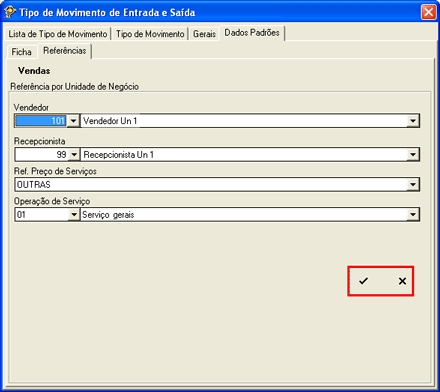
Figura 5
Vendedor
Informe o
Vendedor padrão para a movimentação das vendas.
Os vendedores
são cadastrados na tela de
Cadastro de
Ocupações.
Recepcionista
Informe o
Recepcionista quando o tipo de movimento for utilizado na tela
de Assistência Técnica.
Os
Recepcionistas são cadastrados na tabela
Cadastro de
Ocupações
Ref.
Preços de Serviços
Informe a lista
de preço de serviços padrão.
Operação de Serviço
Informe a
operação de serviço, esta opção é utilizada somente para o
modulo de Assistência Técnica.
Atenção:
Após ter preenchido os campos desta pasta utilize os botões
em destaque (figura 5), para salvar as informações.
|